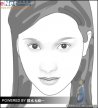打造瑰丽戒指
来源:不详
作者:佚名
学习:252人次
先看看效果图:
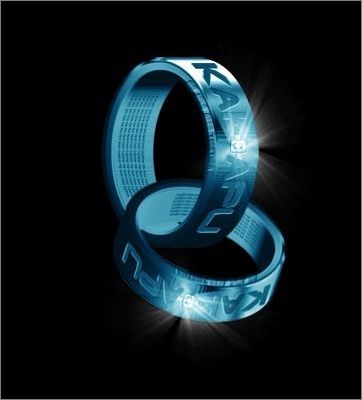
效果一

效果二
教程步骤:
首先画一个圆环。
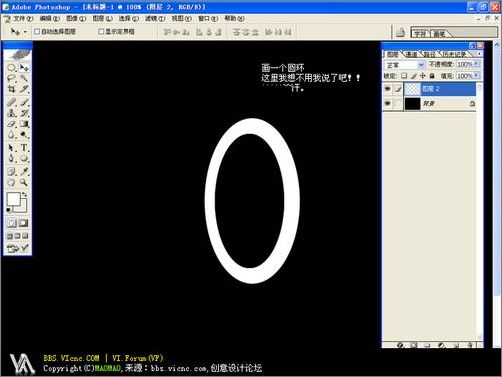
图1
进入通道,载入选区,新建通道后,在选区里上白色,然后不要取消选区,直接高斯模糊,最后退出通道回到图层。

图2
使用光照效果,载入“纹理通道”alpha1,alpha1就是之前的新建通道了。注意:未使用通道之前不要移动图层,不然位置就不同了!
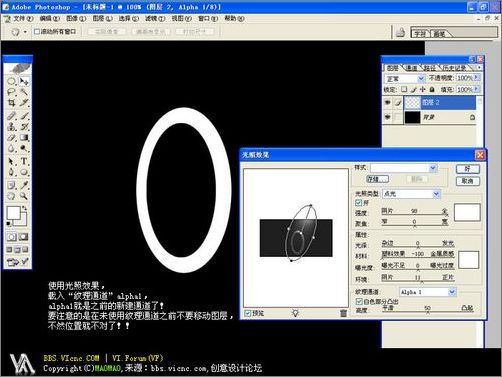
图3
这就是使用光照效果后的效果,你或许会说用浮雕效果就可以实现了,当然方法是有多种的,自己喜欢就是~

图4
然后使用曲线,这种效果也可以在使用浮雕效果后,在浮雕里面的“光泽等高线”调出来,它和曲线的性质大同小异。

图5
点一下“移动工具”,一定要点哦! 然后按着alt 长按左方向键
学习 · 提示
相关教程
关注大神微博加入>>
网友求助,请回答!